[ DOS/V版JW_CADでの外変環境のメモリ有効利用 (Win95/98/ME/NT/2000/XP対応) ]
- まず JGAWK11.LZH
を ダウンロードしてください。
- 次に DOSエクステンダ「GO32」 を ダウンロードしてください。
DOSエクステンダ「GO32」は
JGAWKを32ビットモードで動作させ、多量のメモリを使えるようにします
JGAWK を使用している外部変形では GO32 を使用することでメモリを有効利用できます.
JGAWK(スクリプト)には GO32対応版が付属しているから使用できます.
外部変形には JGAWK を使用していない変形もあります. その場合は VTC+RSWAP または SHROOM を使用して
MS-DOSのコンベンショナルメモリ(UMB) を有効利用する必要があります.
ここでは GO32+JGAWK を使用した方法を説明します.
また この方法は Jw_cad for Windows版 でも有効に使用できます。
- g12m398b.lzh(NEC98) [Vector]
- dj12b98y.lzh(NEC98) [Vector]
- go32v22.lzh(DOS/V) [Vector]
- gawk2154.zip(Win32版) [Vector]
補足) GAWKを使うと、JGAWK+GO32の役目を一つで出来ます.
使い方は、GAWKをそのままJGAWKとリネームするか、BATファイルの中のJGAWKのJを取って、GAWKにリネームするかです。
今度は JGAWK11.LZH と go32v22.lzh(DOS/V) を 解凍して下さい.
ここでは DOS/V版で説明します.
補足)解凍するときのフォルダは
C:\WINDOWS\TEMP に必ず解凍してください。
- スタート →
ファイル名を指定して実行(R) をクリックして
COMMAND.COM と入力して
OK をクリックする。
 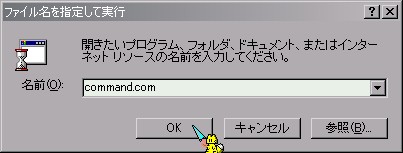
注意) 今回のJW_CAD導入されているフォルダは C:\JWC
として説明します。
- すると C:\WINDOWS> と表示されますので 次のようにタイプします。
補足) GO32.EXE+JGAWK の JGAWK は拡張子のない
GO32 DosExtender用実行形式のファイルですので
注意 して下さい。
上記のコマンドで GO32.EXE がくっついた
JGAWK.EXE が生成されます。
これで外変のバッチファイルを修正しなくても使用できます。
- C:\JWCフォルダにオリジナルのJGAWK.EXEは上書きされてしまいますので、
あらかじめバックアップなどの対策は取っておいて下さい。
COPY C:\JWC\JGAWK.EXE C:\WINDOWS\TEMP\JGAWKX.EXE
- バックアップ後 このJGAWK.EXEをJW_CADのディレクトリにコピーして下さい。次のようにタイプします。
COPY C:\WINDOWS\TEMP\JGAWK.EXE C:\JWC\JGAWK.EXE
補足) この方法で GO32をくっつけて生成されたJGAWK.EXEは、それ自身が32ビットモードで動作するようになります。
オリジナルの JGAWK.EXE とは違いますが 外変のバッチファイルは変更しなくても動作します。
- 次に 上記を有効にするための [JWC.BAT] を紹介します。
@echo off
SET COMSPEC=C:\COMMAND.COM
SET PATH=%PATH%;C:\JWC
SET TZ=JST-9
SET VCOM=-w
SET AWKPATH=C:\JWC;%AWKPATH%
SET AWK_=JGAWK
SET GO32TMP=%TEMP%
SET GO32=ansi
C:\JWC\VTC
C:\JWC\RSWAP -DC:\ -N3F
C:
CD\JWC
JW_CADV %1 -BB300 -S300 -A -R3,3 -A6 -O -P2 -Y -H -L4 -L6 -Q2 -M2 -M4 -M5 -M6 -M9 -Ma -ZA -コ -F&128
CD\
C:\JWC\RSWAP -R
補足) 3行目の PATH設定で JGAWK.EXE が C:\JWC にあるので PATH を通しています.
← 重要
補足) オプションの -コ は半角カタカナの コ です.
起動オプションは一行です. -F&128 の最後が ENTERキーです.
- 後は ディスクトップに Jw_cad のショートカットを作成する。

- 次にプロパティの設定は Jw_cad のショートカット
を右クリックしてプロパティを開きます。

- 各プロパティを設定してください。
[ Windows95/98/98SE ]
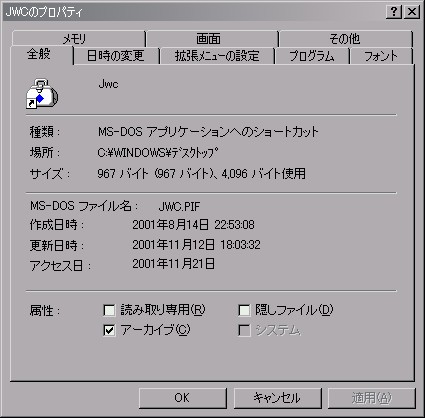

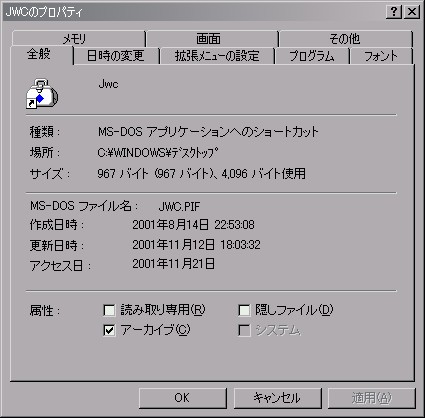
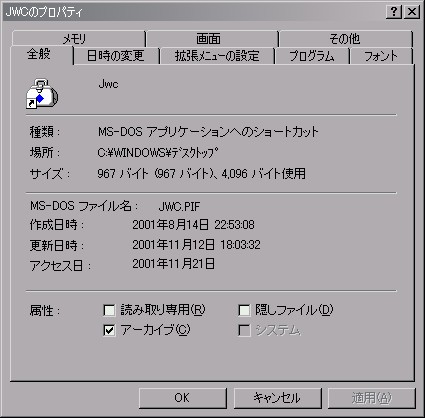
[ WindowsME ]

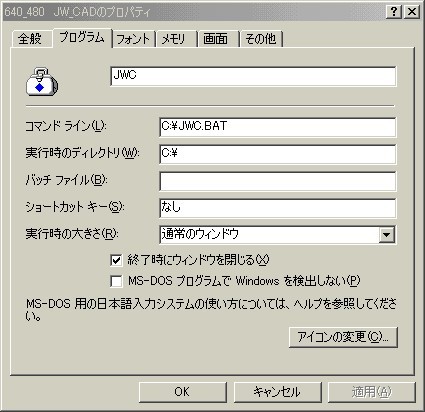


JW_CADを起動して オプション --> 外部処理 --> 子プロセス をクリックしてください。
すると C:\JWC> と表示されますので

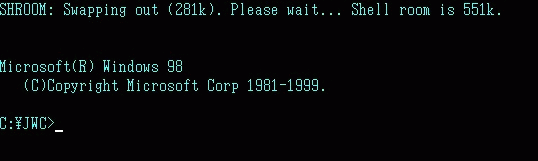
JGAWK と入力して Enterキーを押してください。
下の表示ができたら 組込完了です。

- おまけ ショートカットのアイコン変更
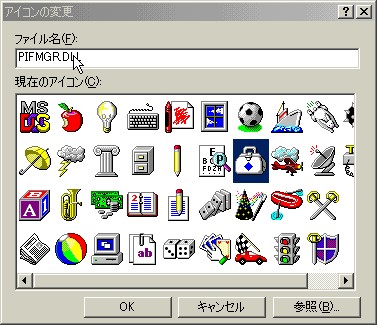
|

